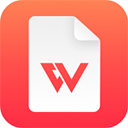掌握vs code中git的高级操作能提升协作效率:1. 通过交互式变基整理本地提交,保持提交历史清晰;2. 使用Stash暂存未完成修改,便于快速切换任务;3. 利用可视化工具解决合并冲突,接受当前、传入或两者并手动编辑;4. 借助reflog恢复误删提交,防止数据丢失。注意避免对已推送提交变基,确保团队协作顺畅。
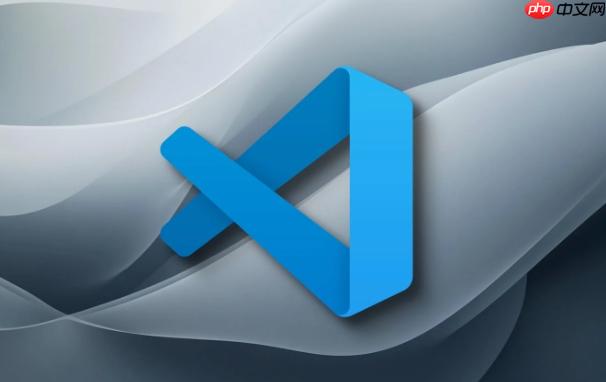
在使用 VS Code 进行开发时,版本控制是不可或缺的一环。Git 作为主流的分布式版本控制系统,配合 VS Code 提供的强大集成界面,能极大提升协作效率。当项目多人协作频繁、分支交错复杂时,掌握 Git 高级操作与冲突解决技巧就显得尤为重要。
1. 分支管理与交互式变基(Interactive Rebase)
良好的分支策略是避免混乱的基础。VS Code 的源代码管理面板清晰展示当前分支、提交历史和远程状态。
当你需要整理本地提交记录再推送时,交互式变基是一个非常实用的功能:
- 打开终端执行 git rebase -i HEAD~n(n为要修改的最近n次提交)
- 在弹出的编辑界面中可选择 reword 修改提交信息,squash 合并提交,或 drop 删除
- 保存退出后,VS Code 会同步更新提交历史视图
注意:已推送到远程的提交不建议变基,以免影响他人工作。
2. 使用 stash 暂存未提交更改
在切换任务或拉取更新前,若当前修改尚未完成,可用 stash 临时保存更改:
- 点击 VS Code 源码管理面板右上角的“…”菜单
- 选择 Stash Changes,输入描述信息
- 完成其他操作后,通过 Stash apply 恢复暂存内容
这个功能特别适合紧急修复线上问题时临时切换上下文。
3. 处理合并冲突的直观方式
当多人修改同一文件的相同区域,Git 无法自动合并,就会产生冲突。VS Code 提供了清晰的可视化解决工具:
- 冲突文件会在资源管理器中标红,源码管理面板显示“有冲突”
- 打开冲突文件,你会看到类似 <<<<<<< HEAD 和 >>>>>>> 的标记
- VS Code 在编辑器上方提供“接受当前更改”“接受传入更改”“接受两者”等选项
- 手动编辑后,删除标记并保存文件
- 在源码管理中右键标记为“标记为已解决”
建议解决完所有冲突后再提交,确保工作区干净。
4. 利用 reflog 恢复误操作
不小心重置或丢失提交?git reflog 记录了所有 HEAD 的变更历史,是“后悔药”工具:
- 在终端运行 git reflog
- 找到你想恢复的提交哈希值
- 执行 git reset –hard <commit-hash> 回退到该状态
VS Code 虽不直接提供 reflog 界面,但可通过集成终端轻松操作。
基本上就这些。熟练运用这些高级操作,不仅能高效协作,还能从容应对复杂的版本问题。关键是理解每条命令的作用,避免盲目操作。在 VS Code 的友好界面上练习,会让 Git 更加得心应手。